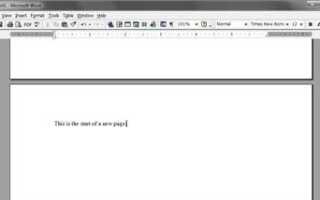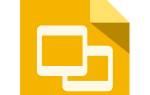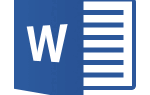Способ удаления разрыва страницы в Word или OpenOffice Writer зависит от того, как вы просматриваете документ. Нажмите на одну из ссылок ниже, которая лучше всего описывает, как выглядит разрыв страницы.
- Показывает отдельные страницы без линий или символов.
- Смотрите строку разрыва страницы.
- Смотрите символ разрыва страницы.
Показывает отдельные страницы без линий или символов
Если ваши страницы визуально разбиты на части или похожи на приведенный ниже пример, выполните следующие действия.
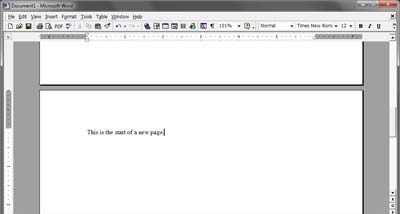
- Переместите указатель двутавровой балки (курсор) в начало первой строки после разрыва страницы.
- Нажмите клавишу возврата.
Заметка
Если на странице до разрыва страницы достаточно текста, чтобы заполнить всю страницу, нажатие клавиши Backspace не работает, поскольку требуется разрыв страницы.
Смотрите разрыв строки
Если вы видите линию разрыва страницы, как показано ниже, щелкните левой кнопкой мыши на строке разрыва страницы, чтобы выделить разрыв страницы, и нажмите клавишу Delete.
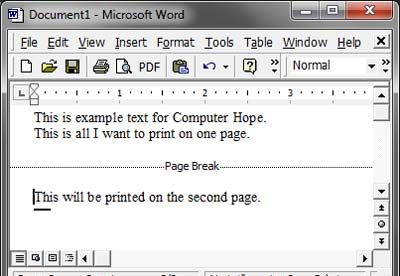
См символ разрыва страницы
Если вы видите символ или другую маркировку, которая указывает на разрыв страницы, переместите курсор после символа или маркировки и нажмите клавишу «Backspace».